

By Gina Barrow, Son Güncelleme: 6/12/2023
Büyüdükten sonra oldukça sinir bozucu görünüyor iPhone Yeterli Depolama Alanı Yok diyor ancak var.
Bu hata, resimler, videolar, indirilenler ve daha fazlası gibi yeni verileri depolayamayacağınız anlamına gelir. Yenisini kaydetmeden önce iPhone'unuzda biraz yer açmanız gerekir. Ancak, ya iPhone'unuzda depolananların tümü önemliyse?
Bu iPhone'u nasıl düzelteceğimizi bulalım, yeterli depolama alanı yok diyor ama bu yeni makalede var.
Bahşiş: Başkalarıyla ilgileniyorsanız iPhone depolama ile ilgili sorunlar, başka bir yazı okuyabilirsiniz.
Bölüm 1. iPhone'da Kim Büyük Bir Isırık Alıyor?Bölüm 2. iPhone'da Yetersiz Depolamayı Düzeltmek için 6 İnanılmaz İpuçlarıBölüm 3. Özet
64GB veya 512GB olsun iPhone depolama kapasitesi, cihazınızı nasıl kullandığınıza bağlı olarak, Yetersiz Depolama bildirimi alacağınız bir zaman gelecektir.
Cihazınızın depolama kapasitesinin çoğunu neyin kapladığını anlamak en iyisidir, böylece bu yeterli depolama mesajı almamanız durumunda nerede ve nasıl yöneteceğinizi öğreneceksiniz. İşte büyük uzay yiyicilerden bazıları:
Bunlar sadece birkaç bilinen depolama yiyicidir, aslında cihazınızı birçok şekilde kullanırsanız daha fazlası da vardır. Ancak bu dosyalar telefonunuzu sonuna kadar kullanmanızı engellememelidir. Ancak, 'Yeterli depolama alanı yok' mesajını almaktan kaçınmak için bazı iyi pratik ipuçlarını öğrenmeniz yeterlidir.
Cihazınızın depolama alanını kontrol etmek, bu hata mesajını aldığınızda, daha fazla boş alanınız olup olmadığını doğrulamak için yapmanız gereken belki de ilk şeydir. Ayarlarınıza, ardından Genel'e ve ardından iPhone Depolama'ya gidebilirsiniz; sonra ne kadar GB kullandığınızın ve bıraktığınızın bir özetini göreceksiniz.
Cihazınızın depolama alanını doğruladığınıza göre, iPhone'unuzdaki 'Yeterli Depolama Alanı Yok' hatasını nasıl düzelteceğinizle ilgili şu 5 harika ipucunu izleyin:
Yüksek kontrastlı koşullarda harika fotoğraflar çekmek artık iPhone'daki Yüksek Dinamik Aralık veya HDR kamera ayarıyla mümkün. iPhone'unuz çeşitli pozlarda art arda çekimler yapacak ve bunları harika bir fotoğraf için karıştırarak daha fazla vurgu ve gölge ayrıntısı getirecektir.
Durum gerektirdiğinde, iPhone varsayılan olarak HDR kullanır. Ancak, otomatik olarak kullanmamayı tercih ederseniz, manuel olarak yönetebilirsiniz.
Orijinal fotoğrafı ve HDR sürümünü film rulonuzda tutabilirsiniz. Ancak, her iki resmi de saklamak daha fazla depolama alanı tüketecektir. HDR daha kaliteli olduğundan, neden bunun yerine tutmuyorsunuz ve orijinal resimleri kaydetme seçeneğini kapatmıyorsunuz?
Bu özelliği devre dışı bırakmak için Ayarlarınıza gidin ve ardından Fotoğraflar ve kamera seçeneğine gidin. Normal Fotoğrafı Koru adlı özelliği kapatın.
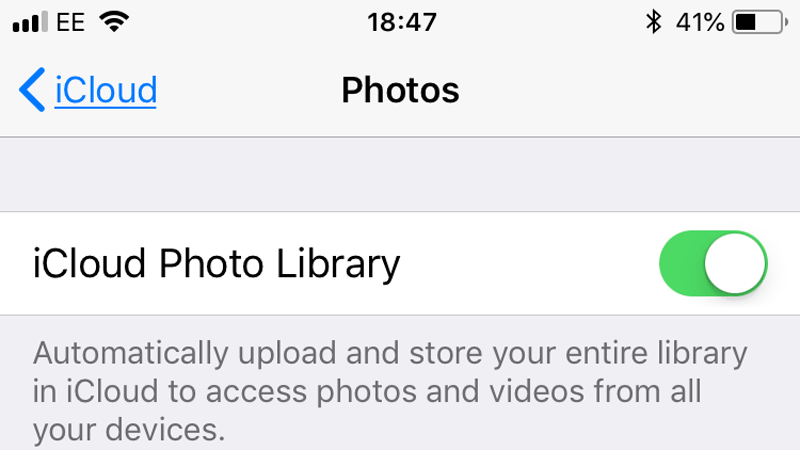
Fotoğraflarınıza tüm iOS aygıtınızdan erişebilmek ve bunları görüntüleyebilmek, iCloud Fotoğraf Kitaplığı ile oldukça kullanışlıdır. Ancak, iCloud kopyaları algılayamaz ve farklı cihazlardan birden fazla görüntünün kopyalarını kaydederek iPhone'un tıkanmasına neden olur.
iCloud Fotoğraf Kitaplığınızı kapatmak için Ayarlar, Fotoğraflar ve Kamera'ya gidin ve iCloud Fotoğraf Kitaplığı'nı gördüğünüzde çubuğu kaydırın.
Hepimiz, bir gün tekrar açacağımızı umarak uzun süredir cihazlarımızda oturan uygulamalara sahibiz. Ancak bu kullanılmayan uygulamalar da yer kaplar. Bu uygulamaları istediğiniz zaman manuel olarak silebilirsiniz, ancak iOS'u bu kullanılmayan uygulamaları otomatik olarak boşaltacak şekilde de ayarlayabilirsiniz.
iPhone'unuzda Kullanılmayan Uygulamaları Boşalt seçeneğini nasıl etkinleştireceğiniz aşağıda açıklanmıştır:
Uygulama simgeleri, uygulamayı sildikten sonra ana ekranınızda kalır, böylece gelecekte hızla erişebilirsiniz. Bu seçeneği yapmak uygulamayı kaldırır ancak verileriniz ve belgeleriniz kalır.
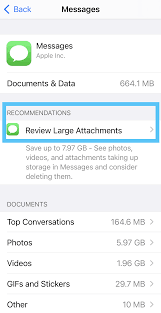
Resimler, GIF'ler ve diğer medya dosyaları gibi ekleri Mesajlar aracılığıyla göndermek de iPhone depolama alanınızdan çok fazla yer kaplar. İyi bir şey, bu ekleri tekrar gözden geçirebilir ve hangilerini tutmanız ve kaldırmanız gerektiğini gözden geçirebilirsiniz.
Bu adımları takip et:
Şimdi büyük ekleri olan mesajları bulun ve biraz yer açmak için silin. Şu an itibariyle, hepsini seçme seçeneği olmadığı için büyük ekleri tek tek çıkarmanız gerekebilir.
İPhone'unuzun işlemesi için iPhone'unuzun çok fazla önbellek biriktirmesi olabilir. Bu durumda, bir miktar depolama alanı boşaltmak için iPhone'unuzdaki Safari tarayıcısının önbellek dosyalarını temizlemeyi deneyebilirsiniz. Bunu yapmak için aşağıdaki adımları takip edebilirsiniz:
Temizlemeyi tek tek yapmaktan sıkıldıysanız, aşağıdaki gibi güçlü bir iPhone temizleyici yükleyerek eksiksiz ve kapsamlı bir temizlik yapmayı düşünebilirsiniz. FoneDog iPhone Temizleyici. Cihazınızı gereksiz dosyalardan, önbelleklerden, büyük dosyalardan, kullanılmayan uygulamalardan ve daha pek çok şeyden temizlemek için gereken tüm temel araçlara sahiptir.
FoneDog iPhone Cleaner ayrıca size cihazınızın depolama alanı, kalan kapasitesi ve temizleme seçenekleri hakkında kısa bir özet verir. Aşağıdakileri sunar:
FoneDog iPhone Cleaner'ın nasıl çalıştığı hakkında daha fazla bilgi için şu adımlara göz atın:
1. Adım. Bilgisayarınıza FoneDog iPhone Cleaner'ı yükleyin ve iPhone'unuzu bağlayın. Bu Bilgisayara Güven'e dokunun
Adım 2. Bir hesap kaydedin ve iPhone depolama alanını görüntüleyin
Adım 3. iPhone'u Temizle seçeneğini kullanmak için Hızlı Tarama düğmesini tıklamanız veya sol taraftaki menüden Boş Alan Aç'ı tıklamanız yeterlidir. İPhone'unuzu tıkayan şeyin anında bir sonucunu alacaksınız. İPhone depolama alanını boşaltmak için devam edin ve her temizleme özelliğinin yanındaki Sil düğmesini tıklayın.
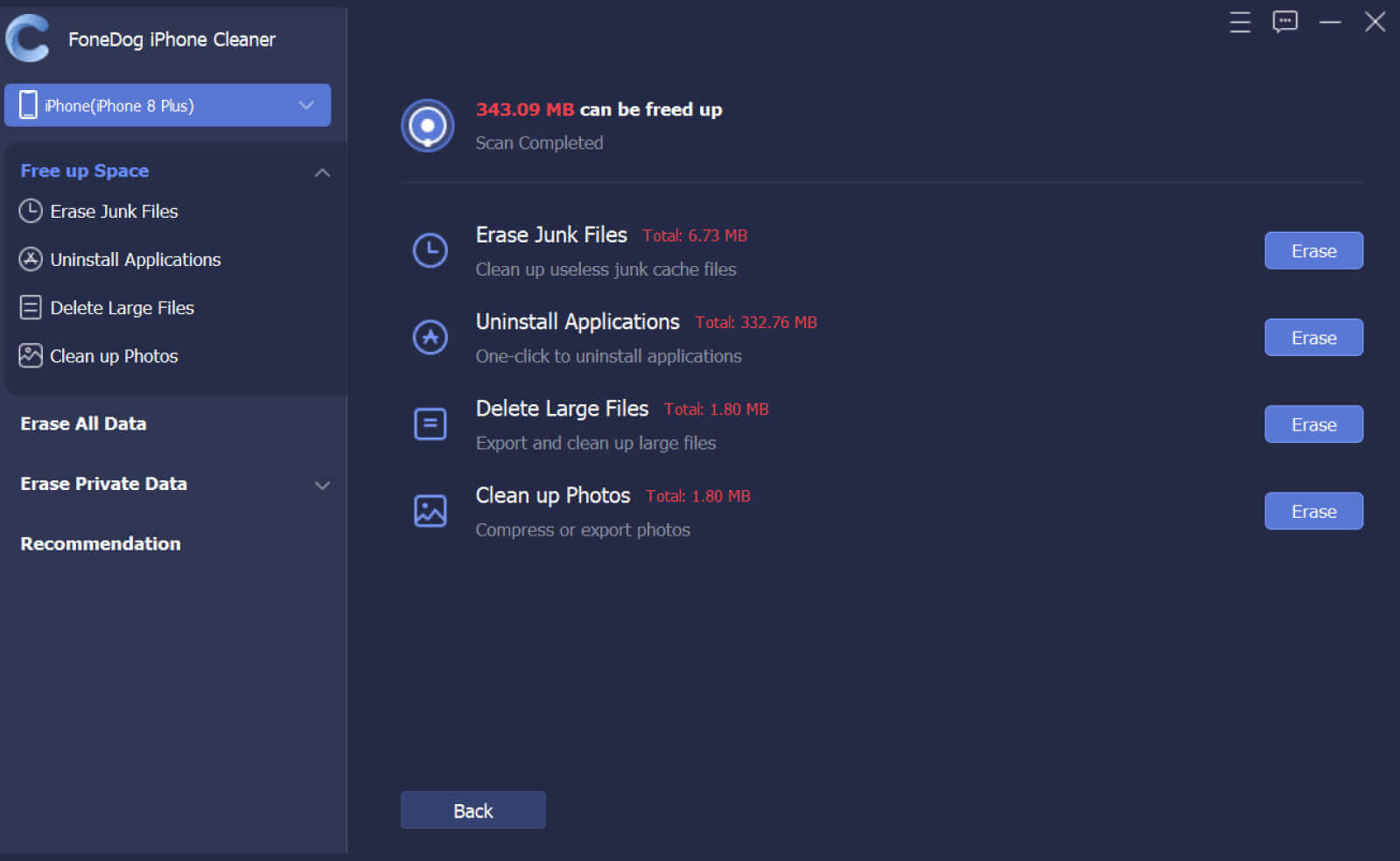
FoneDog iPhone Cleaner, yeni bir cihaz başlatmak veya gelecekte satmayı tercih etmeniz durumunda iPhone'unuzdaki tüm verileri silmenizi daha da kolaylaştırır.
Bahşiş: Ayrıca nasıl yapılacağını da bilebilirsin Mac'inizi temizleyin.
İnsanlar ayrıca okurEn İyi Ücretsiz Mac Temizleyici Fotoğrafları Mac'ten iPad'e Ücretsiz Aktarmanın En İyi 6 Yolu
nasıl düzelteceğinizi yeni öğrendiniz. iPhone yeterli depolama alanı olmadığını söylüyor ancak. Bu yazıda iPhone'unuzu temizlemek için en inanılmaz ve kullanışlı 5 ipucunu seçtik. Alanınızı hızlı bir şekilde boşaltacak seçeneği seçebilirsiniz. Ancak, tam bir temizlik arıyorsanız, FoneDog iPhone Cleaner'ı kullanın.. Bu yazılım, iPhone'unuzu anında optimize etmek için gereken tüm araçlara sahiptir!
Hinterlassen Sie einen Kommentar
Yorumlamak
iPhone Temizleyici
Sakin depo alanını boşaltın ve iPhone'ünüzü hızlandırın
Ücretsiz deneme Ücretsiz denemePopüler makaleler
/
BİLGİLENDİRİCİLANGWEILIG
/
basitKOMPLİZİERT
Vielen Dank! Merhaba, Sie die Wahl:
Excellent
Değerlendirme: 4.8 / 5 (dayalı 87 yorumlar)